在某些情况下,我们可能需要重新安装操作系统或更换系统版本,而通过USB安装系统是一种常见且方便的方法。本教程将详细介绍如何使用USB安装系统,并提供一步步的操作指导。
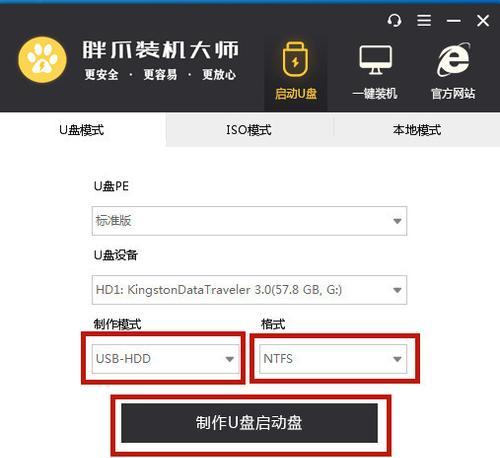
1.准备工作
在开始之前,你需要准备一台可用的电脑、一个空白的USB闪存驱动器(容量不小于8GB),以及要安装的操作系统的镜像文件。
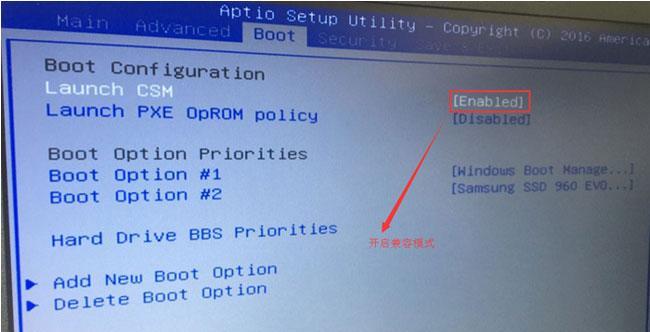
2.下载操作系统镜像文件
打开浏览器,前往官方网站下载你想要安装的操作系统镜像文件。确保选择与你的电脑兼容的版本。
3.格式化USB闪存驱动器
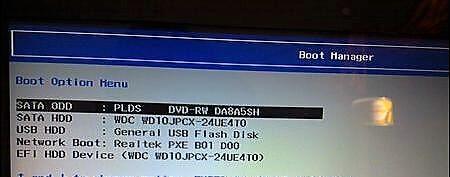
连接USB闪存驱动器到电脑上后,打开“我的电脑”,找到该驱动器并右击选择“格式化”。在格式化选项中,选择默认设置,然后点击“开始”按钮。
4.创建可引导的USB驱动器
下载并安装一个名为Rufus的软件,然后打开它。在Rufus界面中,选择刚刚格式化的USB驱动器,将操作系统镜像文件加载到软件中,并点击“开始”按钮。
5.设置BIOS
重启电脑,进入BIOS设置界面。根据你的电脑品牌和型号,进入不同的设置方式。在BIOS中,找到“启动顺序”或“引导选项”等相关选项,将USB驱动器置顶。
6.保存并退出BIOS
在BIOS界面,选择保存并退出选项,然后电脑将自动重新启动。确保你的USB驱动器仍然插着,以便电脑可以从中启动。
7.安装系统
电脑重新启动后,它将从USB驱动器中启动,并开始安装操作系统。按照屏幕上的提示进行安装过程,包括选择语言、接受许可协议、选择安装位置等。
8.系统安装完成后
当系统安装完成后,你可以根据需要进行个性化设置,如选择时区、创建用户账户等。完成设置后,你就可以进入全新安装的系统了。
9.引导顺序还原
如果你只是临时使用USB驱动器来安装系统,而不想让它一直处于启动顺序的首位,你可以重新进入BIOS设置界面,并将启动顺序还原为默认设置。
10.断开USB驱动器
在安装系统完成后,你可以安全地断开USB驱动器。不过,在系统完全启动之前,请不要随意拔出USB驱动器,以免引起系统错误。
11.后续操作与注意事项
系统安装完成后,你可能需要更新驱动程序、安装常用软件,并注意系统的安全性,如安装杀毒软件、开启防火墙等。
12.解决常见问题
如果在安装过程中遇到问题,你可以参考官方文档、搜索相关教程或请教专业人士来解决。同时,也要注意备份重要数据,以免数据丢失。
13.预防措施
在安装系统前,建议备份重要数据,并保持电脑充电充足,避免在安装过程中断电。同时,在下载操作系统镜像文件时,请确保来源可靠。
14.扩展知识
除了USB安装系统外,还有其他的安装方法,如光盘安装、网络安装等。了解更多安装方法可以帮助你更好地处理各种情况。
15.结束语
通过本教程的指导,相信你已经了解了如何使用USB安装系统的方法及步骤。希望这篇教程对你有所帮助,并祝你成功完成系统的安装!




